
Comment installer un thème WordPress comme une pro
[Mis à jour le 23 février 2025]
Si tu es une débutante ou une intermédiaire dans l’univers de WordPress, tu sais probablement à quel point le choix d’un thème peut être un véritable casse-tête. Mais pas de panique, dans cet article, je t’explique comment installer un thème sur WordPress comme une pro. Let’s gooooo !
Pourquoi le choix du thème est si important ?
Le thème est l’âme de ton site web WordPress. Il détermine le look, le style et la convivialité de ton site. C’est comme la décoration intérieure de ta maison virtuelle. Choisir le bon thème est donc essentiel pour créer une expérience utilisateur incroyable.
Où trouver les thèmes WordPress ?
Avant de plonger dans l’installation, il faut d’abord trouver le thème parfait pour ton site. Voici où tu peux les dénicher :
- Le Répertoire de thèmes WordPress : Il s’agit d’une bibliothèque géante de thèmes gratuits directement accessible depuis ton tableau de bord WordPress. Tu peux y trouver une variété de thèmes pour tous les goûts et tous les types de sites.
- Les marchés de thèmes premium : Si tu es prête à investir un peu, des marchés comme ThemeForest, Elegant Themes, et StudioPress proposent des thèmes payants d’une qualité exceptionnelle. Tu peux d’ailleurs y retrouver des constructeurs de thème comme Divi qui te permette de facilement personnaliser ton thème et les pages de ton site.
- Les sites de concepteurs indépendants : De nombreux concepteurs de thèmes vendent leurs créations sur leurs propres sites web ou sur des plateformes telles que Etsy. C’est une excellente option si tu recherches un thème unique.
Personnellement, j’utilise pour les sites de mes clientes le thème payant Divi qui me permet une personnalisation à 1000% du site. Et pour mon site, j’ai créé mon propre thème (c’était mon petit challenge à moi).
Installer son thème WordPress
Étape 1 : Télécharger ton thème
Une fois que tu as trouvé le thème de tes rêves, il est temps de le télécharger sur ton site WordPress. Voici comment faire :
- Connecte-toi à ton tableau de bord WordPress : Rends-toi sur ton tableau de bord en ajoutant « /wp-admin » à l’URL de ton site.
- Va dans l’onglet « Apparence » : Clique sur « Apparence » dans le menu de gauche. Tu y trouveras l’option « Thèmes. »
- Clique sur « Ajouter un nouveau thème » : Une fois dans l’onglet « Thèmes », clique sur le bouton « Ajouter un nouveau thème. »
- Télécharge ton thème : Tu peux soit télécharger un thème depuis le répertoire de thèmes WordPress en utilisant la barre de recherche, soit télécharger un thème préalablement téléchargé sur ton ordinateur au format .zip en cliquant sur “Téléverser un thème”.
- Active ton thème : Une fois que tu as trouvé le thème que tu veux, clique sur « Installer » puis sur « Activer. » Et voilà, ton nouveau thème est maintenant actif !
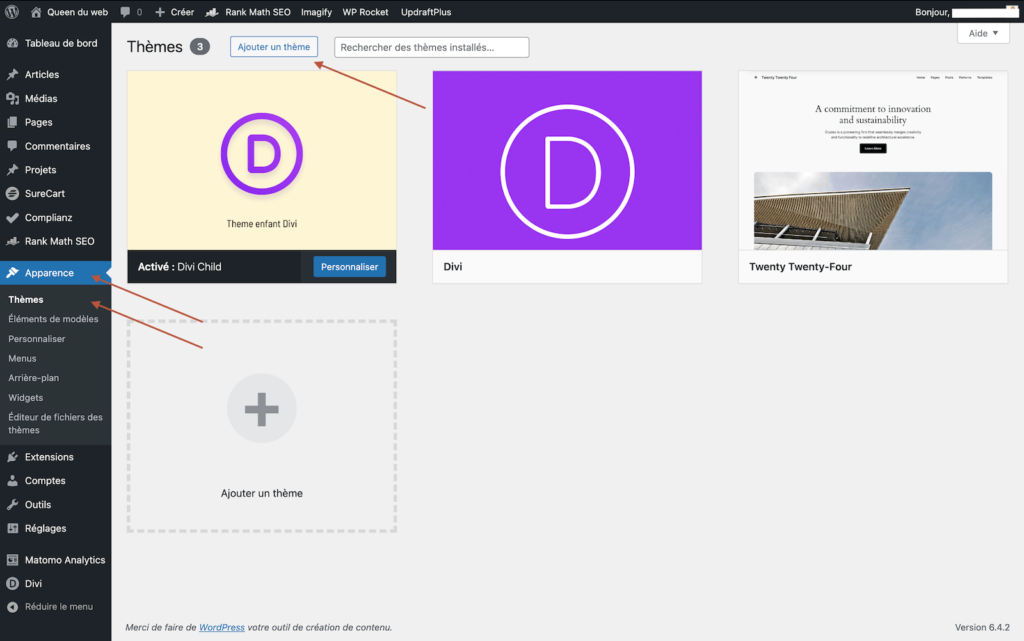
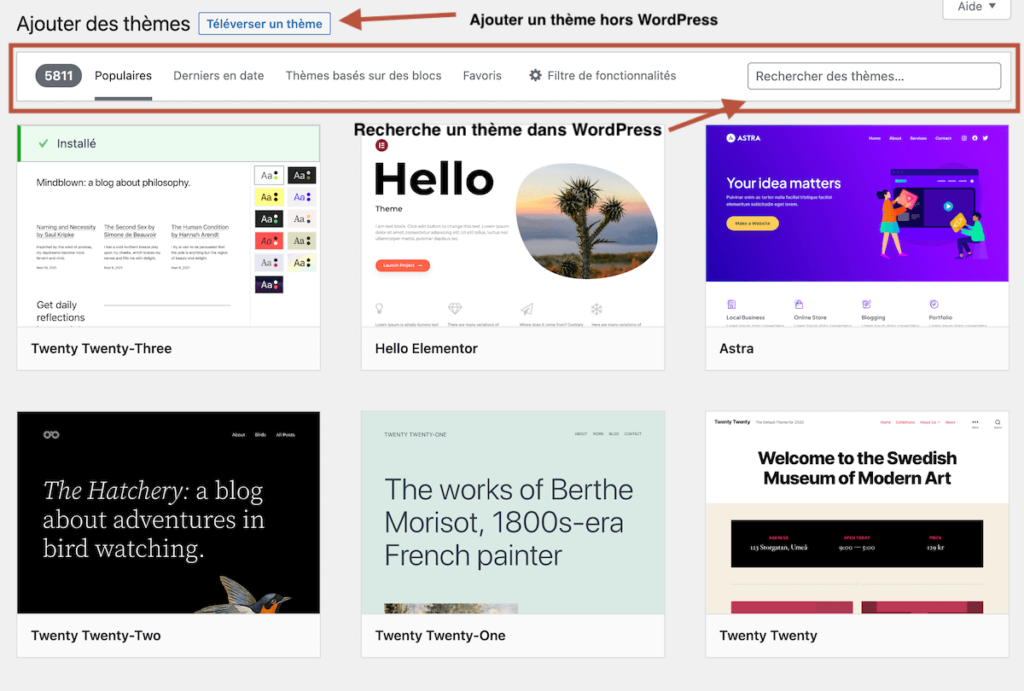
Étape 2 : Installer un thème enfant
Un thème enfant est une version du thème principal (appelé aussi « thème parent ») qui permet de faire des modifications sans toucher au code d’origine. Il est recommandé d’en installer un pour éviter de perdre ses personnalisations lors des mises à jour du thème parent.
Pourquoi utiliser un thème enfant ?
- Pour personnaliser ton site sans toucher au code du thème parent.
- Pour éviter de perdre tes modifications lors des mises à jour.
- Pour tester des ajustements en toute sécurité.
La bonne nouvelle ? Il existe des plugins pour le faire facilement sans rentrer dans le code !
- Installe un plugin comme Child Theme Configurator.
- Va dans Outils > Child Themes et suis les étapes guidées pour créer ton thème enfant.
- Active ton thème enfant une fois qu’il est prêt.
Si tu es à l’aise avec le code, tu peux aussi le faire comme suit :
- Créer un dossier pour ton thème enfant : Dans le dossier /wp-content/themes/, crée un nouveau dossier, par exemple mon-theme-enfant.
- Ajouter un fichier style.css : Crée un fichier style.css dans ce dossier et ajoute ce code :
/*
Theme Name: Mon Thème Enfant
Template: mon-theme-parent
*/
(Remplace mon-theme-parent par le nom exact du dossier de ton thème parent.) - Ajouter un fichier functions.php : Crée un fichier functions.php et ajoute ce code :
<?php
add_action(‘wp_enqueue_scripts’, function() {
wp_enqueue_style(‘theme-parent-style’, get_template_directory_uri() . ‘/style.css’);
}); - Activer le thème enfant : Retourne dans « Apparence > Thèmes » et active ton thème enfant.
Étape 3 : Personnalise ton thème
Maintenant que ton thème est actif, il est temps de le personnaliser pour qu’il corresponde à ton style unique. Voici comment faire :
- Personnalise ton thème : Clique sur l’option « Personnaliser » sous l’onglet « Apparence » dans le menu de gauche. Là, tu trouveras une multitude d’options pour personnaliser le thème, telles que les couleurs, la typographie et le logo. En fonction du thème que tu as choisi, tu auras plus ou moins d’options.
- Ajoute des widgets : Les widgets sont de petits éléments que tu peux ajouter à la barre latérale ou au pied de page de ton site. Tu peux les trouver dans la section « Widgets » du menu « Apparence. » Même si personnellement je ne les utilise pas tant que ça.
- Crée des menus : Personnalise tes menus de navigation en utilisant l’option « Menus » dans le menu « Apparence. » Tu peux créer des menus de navigation personnalisés pour rendre la navigation sur ton site plus fluide.
- Modifie les paramètres du thème : Certains thèmes te permettent de modifier leurs paramètres via un onglet dédié dans le menu « Apparence. » Explore ces paramètres pour obtenir le look parfait.
Étape 4 : Ajoute ton contenu
Maintenant que ton thème est en place, tu peux ajouter tout ton contenu :
- Crée des pages et des articles : Utilise l’option « Pages » pour créer des pages statiques comme ta page d’accueil, à propos et contact. Utilise « Articles » pour publier du contenu régulièrement.
- Ajoute des médias : Utilise l’option « Médias » pour télécharger et gérer des images, des vidéos et des fichiers audio. Bien que tu puisses aussi les importer directement dans tes pages.
- Personnalise le contenu : N’oublie pas d’ajouter ton propre texte, tes images et ton contenu unique pour rendre ton site vraiment tien et adapté à ta cible.
Si tu souhaites faire ton site toi-même tout en bénéficiant d’un regard d’experte, j’ai créé une formation complète pour apprendre à créer son site et l’optimiser pour le SEO. Tu y retrouveras une communauté et des sessions de coworking collectives chaque semaine pour ne jamais être seule ! 👑
Étape 5 : Sauvegarde et prévisualise ton site
Avant de dévoiler ton site au monde, assure-toi de sauvegarder tous les changements et de prévisualiser ton site pour t’assurer que tout est parfait. Et de bien le vérifier sur tout type d’écran, pour vérifier que tout s’affiche correctement autant sur ordinateur, tablette et téléphone.
Étape 6 : Lance ton site
C’est le moment que tu attendais ! Pour mettre en ligne ton site web, il te suffit de cliquer sur « Publier » pour chaque page ou article que tu veux rendre accessible au public. Félicitations, tu es maintenant en ligne !
Et voilà, tu viens de découvrir comment installer un thème WordPress et personnaliser ton site comme une pro. N’oublie pas que la clé du succès est de t’amuser en expérimentant avec différentes options pour obtenir le site de tes rêves. Profite de l’aventure WordPress et laisse libre cours à ta créativité !
FAQ – Installer son thème WordPress
Pourquoi installer un thème WordPress ?
Un thème WordPress permet de personnaliser l’apparence et les fonctionnalités de ton site sans avoir besoin de coder.
Où trouver des thèmes WordPress ?
Tu peux en télécharger sur le répertoire officiel de WordPress, sur des marketplaces comme ThemeForest ou directement sur les sites des développeurs de thèmes premium (comme Divi ou Astra).
Comment installer un thème WordPress depuis le répertoire officiel ?
Dans ton tableau de bord WordPress, va dans Apparence > Thèmes > Ajouter un thème, cherche le thème qui te plaît et clique sur Installer, puis Activer.
Comment installer un thème WordPress en téléchargeant un fichier ZIP ?
Si tu as acheté un thème premium, télécharge le fichier ZIP, puis dans WordPress, va dans Apparence > Thèmes > Ajouter, clique sur Téléverser un thème, sélectionne ton fichier ZIP et clique sur Installer, puis Activer.
Dois-je utiliser un thème enfant ?
Oui, surtout si tu comptes modifier le code du thème. Un thème enfant te permet de personnaliser sans perdre tes modifications lors des mises à jour du thème principal.
Comment activer un thème enfant ?
Tu dois d’abord installer et activer ton thème parent. Ensuite, installe le thème enfant et active-le comme n’importe quel autre thème.
Que faire après l’installation du thème ?
Personnalise-le en allant dans Apparence > Personnaliser, configure tes menus, widgets et ton design (couleurs, polices).
Comment changer de thème sans casser mon site ?
Avant de changer de thème, fais une sauvegarde complète. Ensuite, active le nouveau thème et teste-le sur une version de prévisualisation ou en local avant de l’appliquer en production.
Comment désinstaller un thème WordPress ?
Va dans Apparence > Thèmes, active un autre thème, puis supprime celui que tu ne veux plus utiliser en cliquant sur Détails du thème > Supprimer.
En espérant avoir répondu à tes besoins et te souhaitant une bonne journée ou une bonne soirée en fonction de l’heure à laquelle tu lis cet article !
Retrouve les ressources gratuites pour t’aider dans la création et l’optimisation de ton site web👇🏼

Hello, moi c’est Morgane ! 👑
Je suis créatrice de site web et experte SEO. J’accompagne les entrepreneures passionnées à améliorer leur visibilité et trouver des clients sur le web grâce à un site internet optimisé SEO reflétant au mieux leur image et répondant à leurs objectifs !
Retrouve d'autres articles qui pourraient t'intéresser

Faut-il afficher ses tarifs sur son site quand on est freelance ?
C’est une question qui revient souvent quand on crée son site en freelance : doit-on afficher ses tarifs ou les garder privés ? D’un côté, indiquer ses prix permet d’être transparente et d’attirer des clients qui ont le bon budget. De l’autre…

Comment préparer le contenu de ton site avant de le créer ?
Tu as décidé de te lancer dans la création de ton site web, et c’est une excellente nouvelle ! Mais avant de te précipiter sur un design ou un outil, …

Créer une page Contact efficace et irrésistible (oui, c’est possible !)
Avoue, ta page Contact est sans doute la partie de ton site que tu as faite ou vas faire en vitesse, avec un simple formulaire et basta. Erreur ! Cette page est bien plus importante que tu ne le penses.
Laisser un commentaire